在XPPE年代,由于USB1.0、2.0的傳輸速度慢,XPPE和03PE普遍都是追求骨頭版,隨著USB3.0的普及,PE開始追求帶網絡及多功能 ,導致現在很多10PE、11PE動輒上G的大小,測試了眾多PE,令我覺得比較好的有微PE和雷電PE,微PE是一個純維護型的PE沒有網絡功能,可以在1G的電腦上正常啟動,讓XPPE和03PE可以扔掉了,短小精干,核心僅有不到200M的大小,極快的啟動速度,而雷電PE像微PE一樣,是眾多含網絡功能體積比較小的,內核僅有約250M的大小,而且兼容性特別好,常用的軟件大多可以正常運行,為了讓雷電PE更加適合自己裝機和維護使用,我使用雷電PE作為內核(分10PE和11PE,都是作者在無憂啟動論壇分享的公開版),做成:鐵人PE工具箱,本PE純正無廣告,不會篡改主頁和注入流氓軟件,特別適合裝機、維護技術員使用,擁有大量的維護軟件(可以自行添加刪除!),現分享給大家,僅供學習研究使用,不得用于商業用途!
鐵人PE工具箱(裝機維護全能助手)操作流程
1、圖一,桌面
2、圖二,開始菜單
3、圖三,WIFI連接
4、圖四,瀏覽網頁
5、圖5,向日葵遠程協助
6、圖6,PE啟動速度
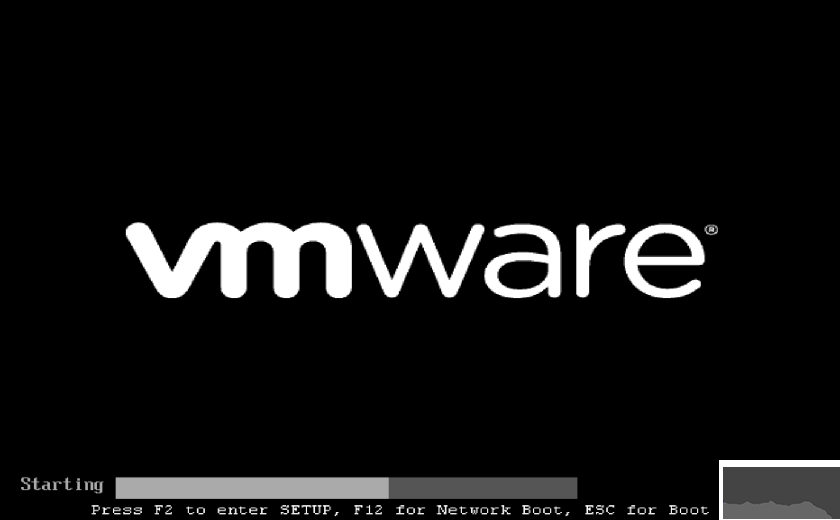
圖7.完美支持免格升級PE
圖8.安裝PE到本地硬盤
圖9.給本地硬盤的PE導出軟件
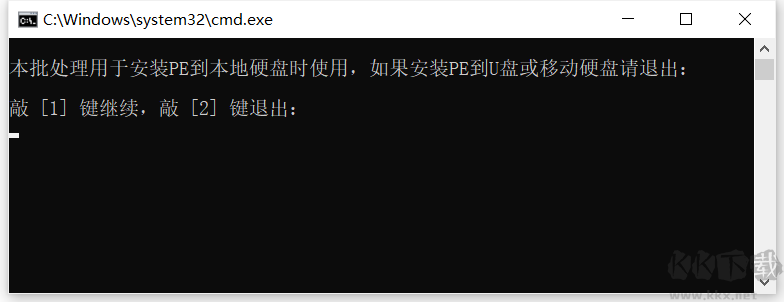
鐵人PE工具箱(裝機維護全能助手)主要修改與特點:
分離核心和軟件,把非必要的軟件從內核刪除。讓核心更加小巧,更新軟件也更方便不需要修改核心。
加入理順盤符功能,讓多硬盤也不會出現盤符錯亂的現象,方便查看各個硬盤分區、查找文件、減少新手安裝時不知那個才是系統盤,免去需要使用分區軟件查看硬盤分區的麻煩。另外還固定U盤盤符為U:,X:為PE系統分區,Y:為PE臨時分區(安裝與運行軟件使用),讓分區一目了然。
使用內存虛擬Y盤用作安裝外置軟件,實現核心和軟件分離,互不影響。因為使用內存存放軟件所以運行速度更快,也不受拔插U盤的影響。(當電腦內存少于2G時,為避免內存不足所以不會自動建立Y盤,外置軟件將會自動導出到U:\PEtools目錄并自動加載。)
加入極速的PEtools自動搜索功能,PEtools放到UD隱藏分區,以防誤刪或感染病毒,PE加載時會自動導出到Y盤。進入PE后可以隨時拔插U盤,軟件不受影響。
PEtools收集了很多實用的工具,這里不作列舉,驚喜等你自己發現!如果需要添加或更新軟件,只需要把軟件做成單文件或自解壓的綠色版(建議設置自解壓到Y:\TEMP),放到UD區里PEtools的相應“位置”的目錄,例如把軟件放到“桌面”文件夾,那PE啟動時就會建立軟件的快捷方式到桌面,如果放到“自動運行”目錄,PE啟動時就會自動運行該軟件,十分智能好用。
加入了常用軟件的快捷鍵,讓裝機更加便捷快速,節約寶貴的時間,桌面壁紙有具體說明,如果需要修改快捷鍵,可以修改PEtools\Setting.ini文件中快捷鍵相關的字段。當然也可以在這文件添加一起自己想要的命令,讓PE更適合自己!
使用了玩酷之家的PE安裝工具,完美支持PE免格升級,操作方法請參照圖7,升級速度極快,而且不會刪除U盤可見分區的文件,當然如果有重要資料還是建議先備份,如有誤刪或文件掉失,本人概不負責。
除了把PE安裝到U盤,我們還可以安裝到本地硬盤,操作方法請參照圖8。此時只是把PE的核心安裝到了本地硬盤,需要再運行一下“【注意】安裝PE到本地硬盤后,需要運行我.bat”進行添加PE軟件,運行參照圖9,啰嗦一下:安裝PE到U盤是不需要運行這個批處理的!
